图文教程 如何安装和使用无线卡王
卡皇破解无线信号的全教程
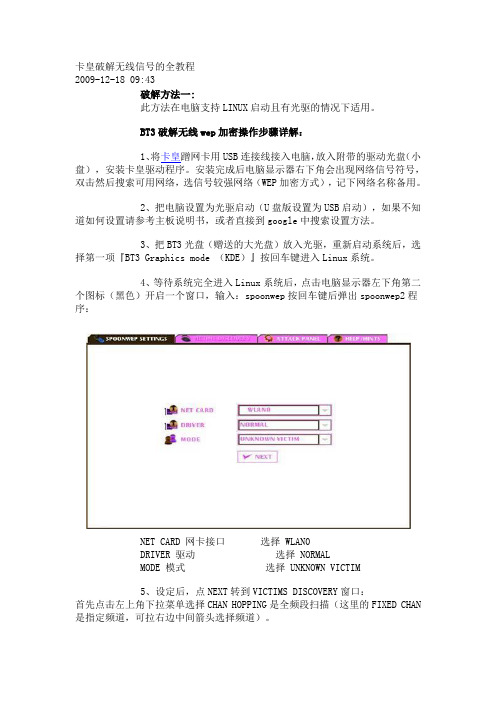
卡皇破解无线信号的全教程2009-12-18 09:43破解方法一:此方法在电脑支持LINUX启动且有光驱的情况下适用。
BT3破解无线wep加密操作步骤详解:1、将卡皇蹭网卡用USB连接线接入电脑,放入附带的驱动光盘(小盘),安装卡皇驱动程序。
安装完成后电脑显示器右下角会出现网络信号符号,双击然后搜索可用网络,选信号较强网络(WEP加密方式),记下网络名称备用。
2、把电脑设置为光驱启动(U盘版设置为USB启动),如果不知道如何设置请参考主板说明书,或者直接到google中搜索设置方法。
3、把BT3光盘(赠送的大光盘)放入光驱,重新启动系统后,选择第一项『BT3 Graphics mode (KDE)』按回车键进入Linux系统。
4、等待系统完全进入Linux系统后,点击电脑显示器左下角第二个图标(黑色)开启一个窗口,输入:spoonwep按回车键后弹出spoonwep2程序:NET CARD 网卡接口选择 WLAN0DRIVER 驱动选择 NORMALMODE 模式选择 UNKNOWN VICTIM5、设定后,点NEXT转到VICTIMS DISCOVERY窗口:首先点击左上角下拉菜单选择CHAN HOPPING是全频段扫描(这里的FIXED CHAN 是指定频道,可拉右边中间箭头选择频道)。
选择完毕后,点击右上角LAUNCH按钮(点完后会变成ABORT)这时会弹出抓包窗口,可作为参考,也可不用理会。
20 秒左右程序会显示扫描到的信息,其中:ESSID 无线路由器的名称MAC 路由的 MAC 地址CHAN 使用的频道POW 信号强度DATA (注意:这个数值一直为 0 比较难破解,可另寻时机等到有DATA 再破)CLIS 空白代表无客户端,打√则代表有客户端。
(注:有客户端模式比无客户端成功率要高)6、这里有两种情况:如果选择的路由是有客户端的(CLIS为打√),选中打算破解的路由,下面会显示当前所有连接到这个路由的合法客户端,选择一个POWER和PACKETS 都比较高的客户端,最后点SELEETION OK转到ATTACK PANEL窗口,在中间的第一个下拉菜单选ARP REPLAY ATTACK,第二个下拉菜单默认为??? LENGTH (不指定加密位数),然后点击LAUNCH,之后的工作是全自动的,直到出现WEP Key,此路由密码宣告破解。
Wifi无线网卡使用配置流程图
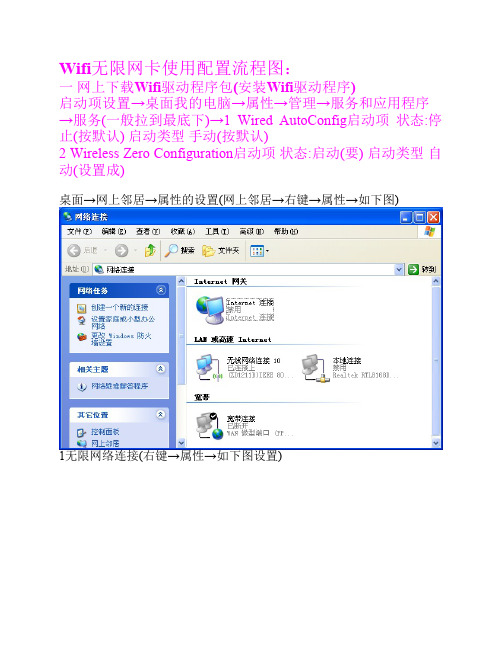
Wifi无限网卡使用配置流程图:
一网上下载Wifi驱动程序包(安装Wifi驱动程序)
启动项设置→桌面我的电脑→属性→管理→服务和应用程序→服务(一般拉到最底下)→1 Wired AutoConfig启动项状态:停止(按默认) 启动类型手动(按默认)
2 Wireless Zero Configuration启动项状态:启动(要) 启动类型自动(设置成)
桌面→网上邻居→属性的设置(网上邻居→右键→属性→如下图)
1无限网络连接(右键→属性→如下图设置)
1.1点击常规现象卡→此链接使用下列项目→Internet协议(TCP/IP) →如下图
1.2点击备用选项卡→如下图
2点击无线网络配置选项卡→首选网络项中的→例如(这里的)keyking→如下图
无线网络→高级的设置(默认)
2.1点击关联→如下图
2.2点击验证选项卡→如下图设置
2.3连接→如下图设置。
卡皇安装说明、BT3破解说明及虚拟机安装说明书
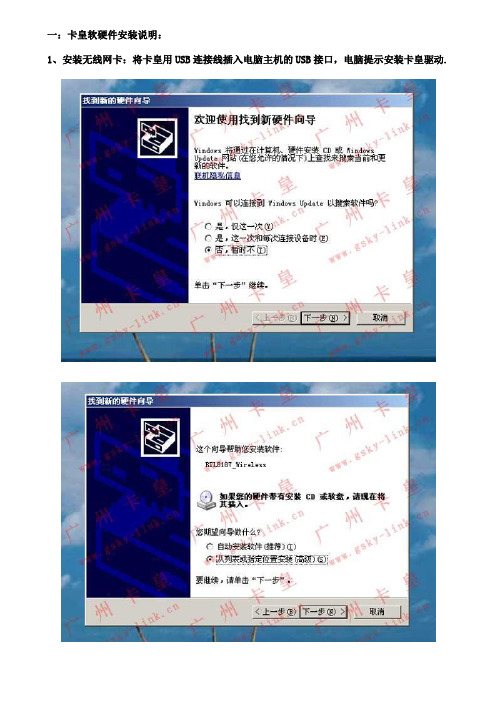
一:卡皇软硬件安装说明:1、安装无线网卡:将卡皇用USB连接线插入电脑主机的USB接口,电脑提示安装卡皇驱动.2:将小光盘放到光驱内安装卡皇的驱动程序。
3:安装好驱动后在桌面右下角,在无线网卡处点右键,查看可用的无线网络。
二:BT3破解详细安装说明(针对上面WEP加密方式,就要用到BT3破解光盘和破解说明书破解密码)1.首先要设置电脑光驱引导启动。
由于每台电脑的主板BIOS设置都是不一样的,所以请各位客户到百度搜索一下如何设置,在这里就没有图解了。
2.将BT3破解光盘放入DVD光驱(注意:一定要是DVD光驱才行,由于数据容量在2G以上,CD光驱是读不出的)3.重启电脑后,系统会由DVD光驱自动引导到以下的画面:4.点击左下角第二个黑色窗口样的图标,(只点击一下)在弹出的对话框中输入spoonwep 后按回车5.过20秒后,在弹出的对话框中接图上的显示选择一模一样选择项后按下一步6.这里直接点击右上角LAUNCH按纽7.在这里选择数值最大的选择项进行破解,DATA为零时一般是无法破解的,要换个时间等有流量时再破解。
三:利用虚拟机破解详细说明如果您的笔记本或上网本不支持DVD引导进入LINUX系统,这时就要用虚拟机进行破解操作;本公司独家提供,虚拟机文件在本公司提供的光盘中。
A 在VMware6.0目录下找到以下图标,双击安装:出现以下对话框按Y后回车选择2,先安装USB服务再按9退出B.在VMware6.0目录下再找到虚拟机图标,双击安装安装虚拟机:C,在BT3 中测试有无无线网卡:点击左下角第二个黑色窗口样的图标,(只点击一下)在弹出的对话框中输入ifconfig -a 后按回车D、破解过程:点击左下角第二个黑色窗口样的图标,(只点击一下)在弹出的对话框中输入spoonwep后按回车广州卡皇网络科技有限公司QQ:389790941(此QQ已经满了,但任何人可以加其为好友)QQ:285422323 (此QQ已经满了,但任何人可以加其为好友)QQ:1043740118E-mail:gskylink@ MSN: gskylink@官方网址: 。
无线网卡安装使用方法

无线网卡安装使用方法1、记住无线网卡的型号,然后到网上搜索该型号的驱动,下载后解压。
将无线网卡插入计算机的USB接口,系统会发现新硬件,并弹出“新硬件向导”对话框。
2、如果没有提示:右击“我的电脑”图标,打开的菜单选择“属性”命令。
3、切换到“硬件”选项卡,单击“设备管理器”按钮。
4、点击“操作”菜单中的“扫描检测硬件改动”命令,这时就会跳出“发现新硬件”的对话框。
5、选择“否,暂时不”,单击“下一步”继续。
6、选择“从列表或指定位置安装”,单击“下一步”继续。
7、选择一种硬件类型。
在列表中选择“网络适配器”,单击“下一步”继续。
选择搜索和安装选项。
选择“不要搜索。
我要自己选择要安装的驱动程序”,单击“下一步”继续。
8、单击“从磁盘安装”按钮。
9、打开“从磁盘安装”对话框,单击“浏览”按钮,定位到存储无线网卡驱动的位置,选中解压出来的文件夹,单击“确定”按钮。
安装驱动电脑图解-910、返回“想安装哪个网卡”界面,选中名称最长的一项,单击“下一步”继续。
进入“向导正在安装软件,请稍候...”界面,安装过程中会弹出提示“这个软件没有通过Windows 验证”,单击“仍然继续”按钮即可。
11、成功安装后单击“完成”按钮关闭新硬件向导。
扩展资料:无线网卡,是终端无线网络的设备,是不通过有线连接,采用无线信号进行数据传输的终端。
无线网卡只是一个信号收发的设备,只有在找到上互联网的出口时才能实现与互联网的连接,所有无线网卡只能局限在已布有无线局域网的范围内。
根据接口不同,主要有PCMCIA无线网卡、PCI无线网卡、MiniPCI无线网卡、USB无线网卡、CF/SD无线网卡几类产品。
购买了无线网卡该怎么用呢
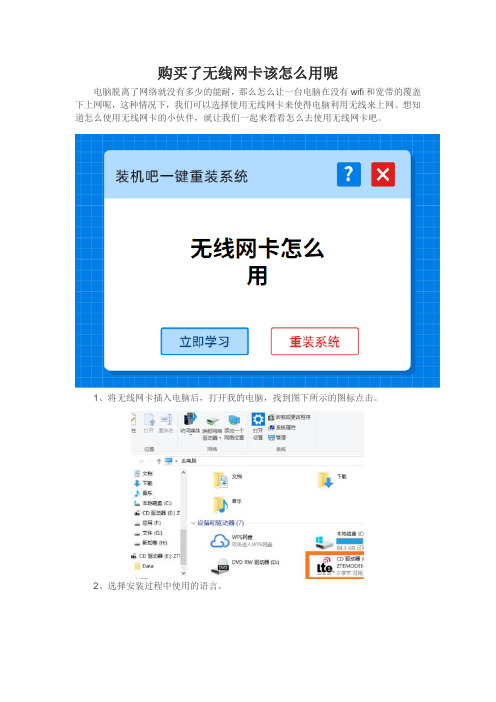
购买了无线网卡该怎么用呢
电脑脱离了网络就没有多少的能耐,那么怎么让一台电脑在没有wifi和宽带的覆盖下上网呢,这种情况下,我们可以选择使用无线网卡来使得电脑利用无线来上网。
想知道怎么使用无线网卡的小伙伴,就让我们一起来看看怎么去使用无线网卡吧。
1、将无线网卡插入电脑后,打开我的电脑,找到图下所示的图标点击。
2、选择安装过程中使用的语言。
3、跳出安装向导,继续点击下一步。
4、选择需要安装的地址,点击下一步。
5、等待安装完成即可。
6、打开安装好的驱动程序。
7、点击“连接”按钮,成功连接后如下图所示。
8、下面就是连接的无线网具体信息。
以上就是无线网卡的使用教程,可以选择购买无线网卡在有需要上网的时候,随时都有一手准备,不必到处去寻找网络。
卡王使用手册
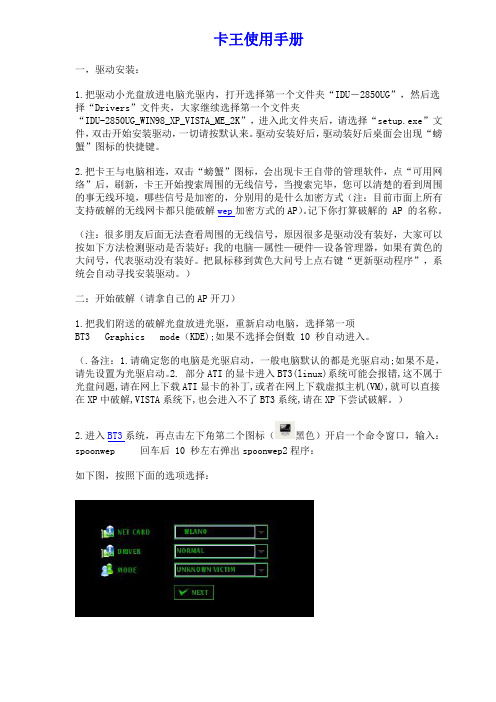
卡王使用手册一,驱动安装:1.把驱动小光盘放进电脑光驱内,打开选择第一个文件夹“IDU-2850UG”,然后选择“Drivers”文件夹,大家继续选择第一个文件夹“IDU-2850UG_WIN98_XP_VISTA_ME_2K”,进入此文件夹后,请选择“setup.exe”文件,双击开始安装驱动,一切请按默认来。
驱动安装好后,驱动装好后桌面会出现“螃蟹”图标的快捷键。
2.把卡王与电脑相连,双击“螃蟹”图标,会出现卡王自带的管理软件,点“可用网络”后,刷新,卡王开始搜索周围的无线信号,当搜索完毕,您可以清楚的看到周围的事无线环境,哪些信号是加密的,分别用的是什么加密方式(注:目前市面上所有支持破解的无线网卡都只能破解wep加密方式的AP)。
记下你打算破解的 AP 的名称。
(注:很多朋友后面无法查看周围的无线信号,原因很多是驱动没有装好,大家可以按如下方法检测驱动是否装好:我的电脑—属性—硬件—设备管理器,如果有黄色的大问号,代表驱动没有装好。
把鼠标移到黄色大问号上点右键“更新驱动程序”,系统会自动寻找安装驱动。
)二:开始破解(请拿自己的AP开刀)1.把我们附送的破解光盘放进光驱,重新启动电脑,选择第一项BT3 Graphics mode(KDE);如果不选择会倒数 10 秒自动进入。
(.备注:1.请确定您的电脑是光驱启动,一般电脑默认的都是光驱启动;如果不是,请先设置为光驱启动。
2. 部分ATI的显卡进入BT3(linux)系统可能会报错,这不属于光盘问题,请在网上下载ATI显卡的补丁,或者在网上下载虚拟主机(VM),就可以直接在XP中破解,VISTA系统下,也会进入不了BT3系统,请在XP下尝试破解。
)2.进入BT3系统,再点击左下角第二个图标(黑色)开启一个命令窗口,输入:spoonwep 回车后 10 秒左右弹出spoonwep2程序:如下图,按照下面的选项选择:NET CARD 网卡接口选择WLAN0DRIVER 驱动选择NORMALMODE 模式选择UNKNOWN VICTIM点击右上角LAUNCH 按钮(点完后会变成ABORT),20秒左右程序会扫描到周围无线信息。
USB无线网络卡安装指南说明书
USB無線網路卡I . Windows 隨插即用設定I-1. 插入無線網路卡將無線網路卡插入電腦的 USB 埠。
I-2. 隨插即用連線方式1. 如果您的作業系統,對此網路卡支援隨插即用,無線網路的圖示 就會顯示在Windows 的工作列上. (若沒有無線網路圖示,請參考 III. 常見問題FAQ -> Q1)。
2. 點擊無線網路圖示,以顯示可用的無線網路. 依照作業系統的不同,無線網路的圖示可能會有所差異。
I-3. 連線到無線網路選擇您的無線網路名稱 (SSID),點選 "連線",若需要的話在彈跳視窗上輸入網路連線密碼,完成連線。
插入網卡 隨插即用 連線網路II .Windows & Mac安裝驅動程式設定II-1.將無線網路卡插入電腦將無線網路卡插入電腦的USB 埠。
II-2.下載及安裝驅動程式1.連線到以下網址,在網頁搜尋欄輸入機種型號,並下載適當的驅動程式。
https:///download2.解壓縮下載的檔案,點擊setup.exe (Windows)、或install.pkg (macOS) 執行檔,開始依照指示完成安裝驅動程式。
WindowsmacOS插入網卡下載驅動程式連線網路II-3. 連線到無線網路1. 點擊無線網路圖示,以顯示可用的無線網路。
依照作業系統的不同,無線網路的圖示可能會有所差異。
(參考 III. 常見問題FAQ -> Q2)2. 選擇您的無線網路名稱 (SSID),連線無線網路,若需要的話輸入網路連線密碼,完成連線。
WindowsmacOSWindowsmacOSIII .常見問題FAQQ1.為何無線網路圖示,沒有出現在Windows 工作列上? A.您的電腦可能對此網路卡不支援隨插即用,請跳到章節II-2,下載及安裝驅動程式後,再試試看。
Q2.安裝驅動程式後,為何無線網路圖示,仍沒有出現在Windows 工作列中?A.如果您是使用Windows 7,請在工作列的"日期時間"上,點擊滑鼠右鍵,選擇"內容",找到名為"網路"的系統圖示,將行為的選項改為"開啟",如此無線網路圖示就會顯示在工作列上。
教你安装!卡王卡皇卡神蹭网卡都一样!无线RTL8187L用户手册--看了不后悔!
第一章产品简介RTL8187采用最先进的无线标准——IEEE802.11g (Draft 2.0)标准,能很好的向下兼容IEEE802.11g/IEEE802.11b标准,可以有效减少无线覆盖区域内的盲点,成倍扩大无线信号的覆盖范围。
内置全向智能天线,让您不再受有线固定式的束缚, 更提高了使用上的便利性及机动性,方便快捷的移动式共享网络资源。
RTL8187是一款信号好、传输距离远、性能稳定、性价比极高的11g无线网卡。
1.1产品特性●符合IEEE 802.11g(Draft 2.0)标准,兼容IEEE802.11g、IEEE 802.11b标准;●支持两种工作模式:站点和接入点模式;●提供USB2.0接口;●支持54Mbps的接收速率与54Mbps的发送速率;●支持20MHz/40MHz频宽;●自动侦测网络及变换传输速率;●支持接入点功能,方便您快速组建无线局域网;●支持64/128位WEP数据加密;支持WPA/等加密方式;●轻松安装与设定,即插即用,方便快捷;1.2产品应用RTL8187 无线网卡为无线访问提供快速、可靠、低成本的解决方法。
具体应用如下:➢想在企业里有更强移动性的工作人员,他们希望在公司内部的任意地方都能接入无线网络;➢由于建筑或预算的限制,那些不适合进行局域网布线的公司,比如历史古建筑物、租用地或是临时地点;➢避免用昂贵的电缆线、租用线路或通行权的公司、个人。
1.3安全警示➢在您安装和使用本产品之前,请完整的阅读完本用户使用手册;➢为了保证产品正常工作,请注意防水、防潮;➢防止其它有害物质的浸害(如酸,碱等);➢请不要将本产品直接放在太阳或其它热源下;➢如果出现故障,请与MTN客服联系,不要自行打开本产品。
1.4指示灯描述在RTL8187无线网卡正面有一个状态指示灯,数据通讯正常时指示灯闪烁.1.5物品清单RTL8187 11G无线USB网卡1块USB连接线1根使用光碟1张保修卡1张第二章安装指南本章节指导您如何使用产品附带的光盘软件进行网卡软件包程序的安装,软件包程序已把驱动程序、配置软件整合在一起,即在安装其配置软件的过程中,将会自动安装其驱动程序。
无线网卡安装举例(二)――WN827N的安装及加密应用
无线网卡安装举例(二)――WN827N的安装及加密应用1. Windows Xp系统下TL-WN827N的安装1.1 硬件安装TL-WN827N网卡适用于带USB接口的电脑,有两种方法连接。
1. 将网卡直接插入到电脑的USB接口;2. 通过USB延长线连接网卡与电脑USB接口。
当网卡接上电脑以后,系统会自动弹出硬件安装向导来安装网卡驱动:这里点击取消,在下面我们将通过光盘中的安装程序来安装驱动程序。
1.2 软件安装TL-WN827N无线网卡的自动安装程序已把驱动程序、客户端应用程序整合在一起,即在安装、卸载TL-WN827N客户端应用程序时,其驱动程序也会自动安装或卸载。
请按照以下步骤正确安装程序。
1) 插入光盘,打开包含有该产品型号的文件夹,双击Setup.exe运行安装程序,您将看到如下对话框。
选择安装网卡配置工具。
如果您希望通过TP-LINK配置工具进行配置,请选择第一项,如果您希望通过Windows自带的配置工具进行配置,请选择第二项。
这里选择第一项,点击下一步继续。
2) 在随后的安装界面中单击安装开始安装。
如果在安装过程中出现了关于Windows徽标测试的对话框:应点击“仍然继续”,使安装继续。
3) 安装完成后出现如下对话框。
点击完成结束安装。
4) 安装结束后会自动弹出TL-WN827N客户端应用程序,如下图。
界面上面部分是菜单选项,中间部分是扫描到的周围的接入点,下面部分是连接设置和连接到接入点。
双击扫描到的接入点,可以查看接入点的详细信息。
1.3 接入无线网络有两种方式可以连接到接入点,一种是选择接入点直接连接,另一种是通过已存在的配置文件来连接。
1) 直接连接:直接连接就是在扫描到的接入点中单击选中要连接的接入点,然后点击连接来接入到接入点(如果接入点不在列表中,可通过单击重新扫描刷新列表)。
连接到接入点时,又分两种情况:一种是接入点没有设置无线安全,另一种是接入点设置了无线安全。
无线网卡的使用方法
无线网卡的使用方法
无线网卡是一种能够让电脑、笔记本电脑、平板电脑等设备连接到无线网络的设备,它能够让我们在没有网络线的情况下,轻松地连接到网络上。
那么,接下来我将为大家介绍一下无线网卡的使用方法。
首先,我们需要确保电脑上已经安装了无线网卡的驱动程序。
通常情况下,电脑会自动安装驱动程序,但如果没有安装或者安装不正确,就需要手动安装驱动程序。
我们可以通过官方网站下载对应型号的无线网卡驱动程序,然后按照提示进行安装。
接下来,我们需要打开电脑上的无线网络功能。
在大多数笔记本电脑上,都会有一个无线网络开关,我们只需要将它打开,就可以启用无线网络功能。
如果是台式电脑,我们可以在系统设置中找到网络设置,然后启用无线网络功能。
然后,我们需要搜索可用的无线网络。
在电脑上打开无线网络设置界面,它会列出附近可用的无线网络。
我们只需要选择我们想要连接的无线网络,然后输入密码,就可以连接上无线网络了。
在连接无线网络之后,我们可以进行一些高级设置,比如设置
静态IP地址、修改网络名称、设置网络安全等。
这些设置可以根据
个人需求进行调整,以满足不同的网络环境需求。
最后,当我们不再需要使用无线网络时,我们可以在电脑上关
闭无线网络功能,以节省电池电量或者减少安全风险。
总的来说,使用无线网卡连接无线网络并不复杂,只需要按照
上述步骤进行操作即可。
当然,在实际使用中可能会遇到一些问题,比如无法连接、信号不稳定等,这时候我们可以通过重启无线路由器、更新无线网卡驱动程序等方式来解决问题。
希望以上内容能够
帮助大家更好地使用无线网卡。
- 1、下载文档前请自行甄别文档内容的完整性,平台不提供额外的编辑、内容补充、找答案等附加服务。
- 2、"仅部分预览"的文档,不可在线预览部分如存在完整性等问题,可反馈申请退款(可完整预览的文档不适用该条件!)。
- 3、如文档侵犯您的权益,请联系客服反馈,我们会尽快为您处理(人工客服工作时间:9:00-18:30)。
图文教程:如何安装和使用无线卡王
一,硬件安装
第1步:把6DBI 全向天线或者定向天线通过SMA
接口旋在网卡上。
第2步:把随机的1.3米USB 延长线一头连接到网卡的迷你USB 口(小头的一边),大头的一边连接到电脑的USB 口。
通过5米USB 延长安线和USB 转接头和网卡连接,另外一头接电脑USB 口
SMA 口
二,软件安装
硬件安装完毕后要安装软件,也就是驱动程序和无线管理软件,才可以使用。
把无线卡王插在电脑以后,电脑会提示“发现新硬件”:
此时,把随机光盘放在光驱里,然后选择“是,仅这一次安装”,选“下一步”,再选择“自动搜索安装软件(推荐)”。
驱动就装好了。
也可以打开光盘里的“8187B 驱动程序”文件夹,
WIN7操作系统的用户,请选择《WIN7专用8187B 驱动程序》进行安装. XP 用户选择XP 驱动安装
选择里面的“SETUP .EXE ”文件
,
自动安装驱动程序,同时还会安装一个8187B 专用的无线网络上网和管理软件.此时,电
脑右下角会出现
,桌面上会自动生成该管理软件的快捷方式
三,无线上网
硬件和软件都安装完毕以后,就可以使用无线网络上网了。
方法如下:
1,在电脑右下角找到刚安装好的无线网卡的图标,会显示名称为“无线网络连接”,右
这一头(大头)连接到电脑的USB 口上
键单击弹出下面菜单,选择“查看可用的无线网络”(见下图)
(上图:WINDOWS自带无线软件图)
B,如果是安装了8187B的无线管理软件,就是上面所说的,那么也可以双击桌
面或电脑右下角的图标,在弹出的菜单画面里选择“可用网络”(见下图)
(上图:8187B管理软件图)
(请把天线放在靠近窗户或阳台的地方,位置尽量高,以获取最好的信号接收)
2,在“WINDOWS自带无线软件图”或者“8187B管理软件图”里,有很多可用的无线网络信号里,选择一个你想要上网的无线网络信号。
比如:
然后双击该无线信号,如果该信号没有密码,则会开始自动连接,直到连接成功;如果
该信号有密码,则会弹出以下提示窗口,要求你输入密码:
此时把你知道的密码(或者是破密后得到的密码)输入在上面的空栏里(要输入两遍,其中一遍输入在确认网络密钥的空栏里)。
以后就开始自动连接,直到连接成功。
就可以上网了。
(如果不知道密码,此时就要通过我们的破解光盘先破密码。
破密码的方法光盘里有电子文件说明,随机也有一份彩色说明书告诉你如何破密码。
)
这里输入您知道的或者是您破出
来的密码。
